PowerPoint de Microsoft es una herramienta simple para convertir sus presentaciones en un video simple. Puede convertir sus imágenes en una presentación de diapositivas de video agregando texto y varios…

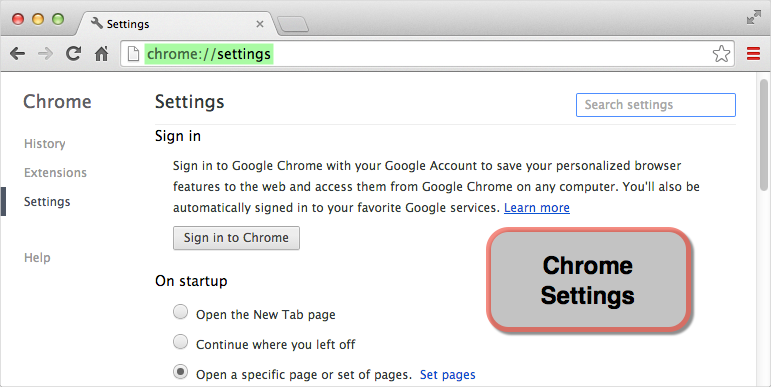
Google Chrome es un navegador maravilloso que ofrece muchas funciones ocultas, como la búsqueda omnibox, la barra de traducción automática, los controles de reproducción de video y mucho más. Chrome también ofrece comandos de URL que se pueden ingresar directamente en la barra de direcciones como la dirección de un sitio web en el formato chrome://command. Estos comandos son muy potentes y se pueden usar como atajos para acceder rápidamente a las funciones.
Aquí hay una lista de los 10 atajos de URL de Chrome principales. Puede ingresar estas URL directamente en la barra de direcciones sin http al frente.
Sintaxis: chrome://settings
Normalmente, puede acceder a la página de configuración a través del ícono de menú. Pero simplemente puede acceder a la página «Configuración» de Chrome ingresando el comando «chrome://configuración» en la barra de direcciones sin pasar por el menú.
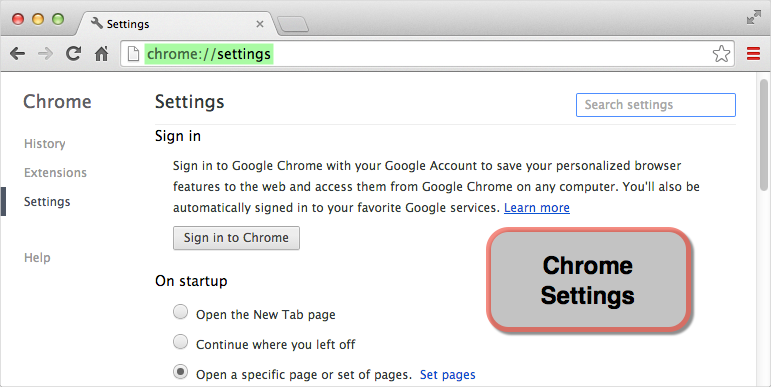 Chrome Settings URL Command
Chrome Settings URL Command
Sintaxis: chrome://chrome
Ingrese «chrome://chrome» para acceder a la página «Acerca de» del navegador Chrome . Básicamente, puede consultar la última versión de su Chrome y actualizarla si no está actualizada. La versión de Chrome también se puede comprobar mediante la URL «chrome://version«.
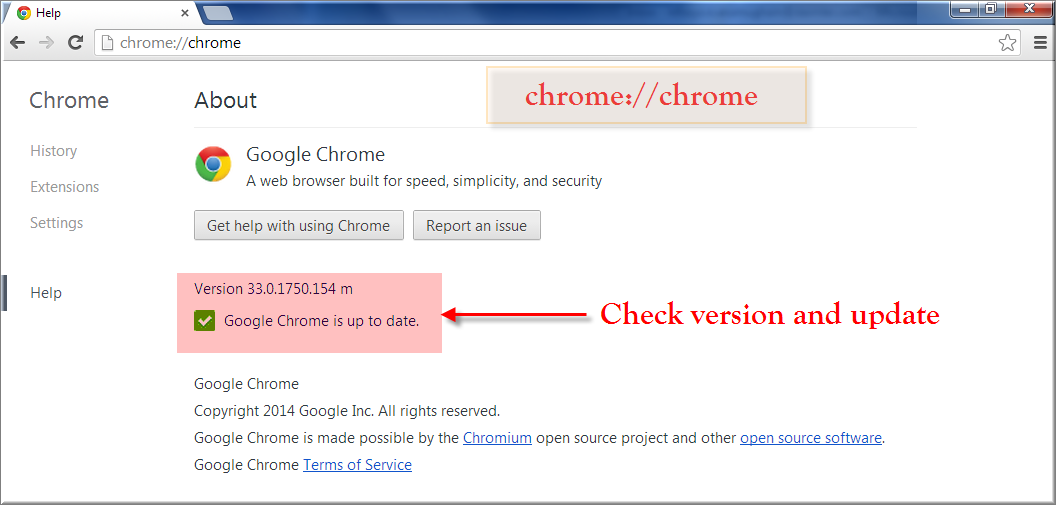 Chrome Version and Update Check Command
Chrome Version and Update Check Command
Sintaxis: chrome://history
Acceder al historial de navegación con este comando URL en lugar de pasar por el menú.
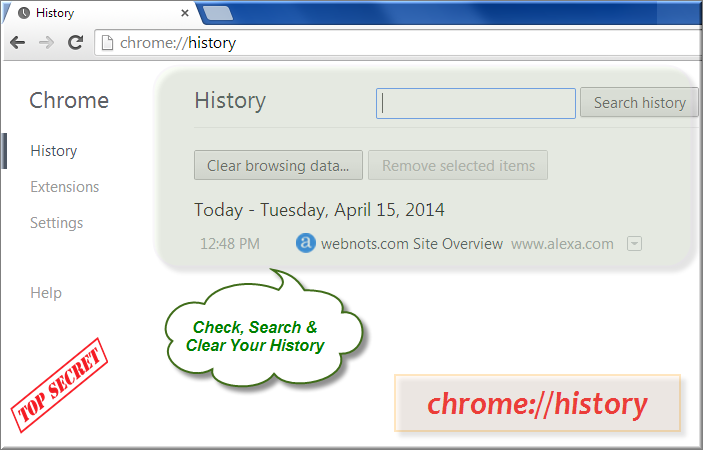 Chrome History Command
Chrome History Command
Sintaxis: chrome://extensions
Ver la lista completa de extensiones instaladas en su navegador Chrome.
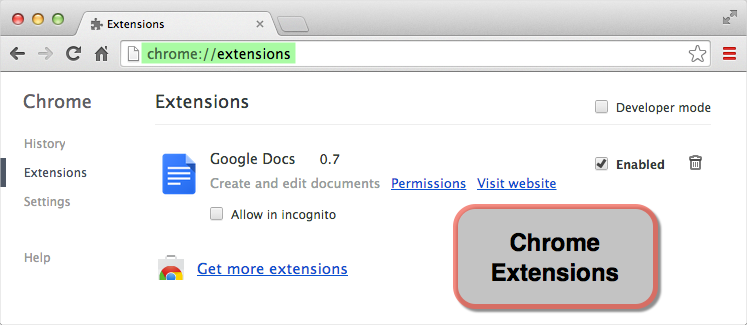 Chrome Extensions Command
Chrome Extensions Command
Sintaxis : chrome://flags
Este es un comando URL para ver todas las funciones experimentales que ofrece Chrome. Como se menciona en la página, use cualquiera de estas funciones bajo su propio riesgo.
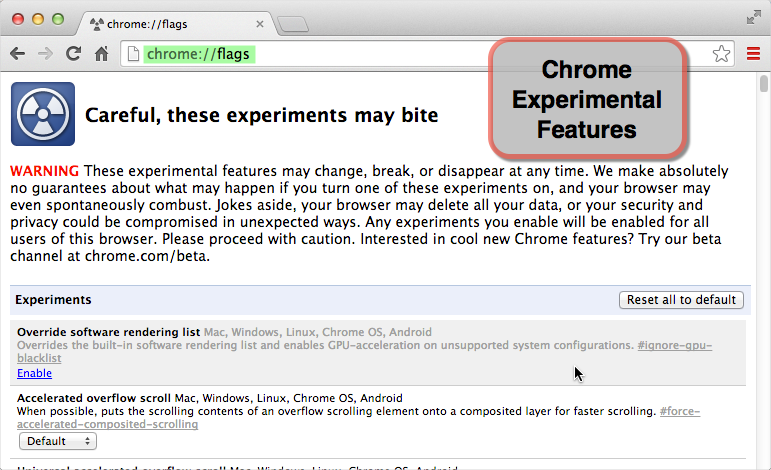 Chrome Experimental Features
Chrome Experimental Features
Sintaxis: chrome://bookmarks
Abra rápidamente Chrome Bookmarks Manager y vea la lista de sus marcadores páginas.
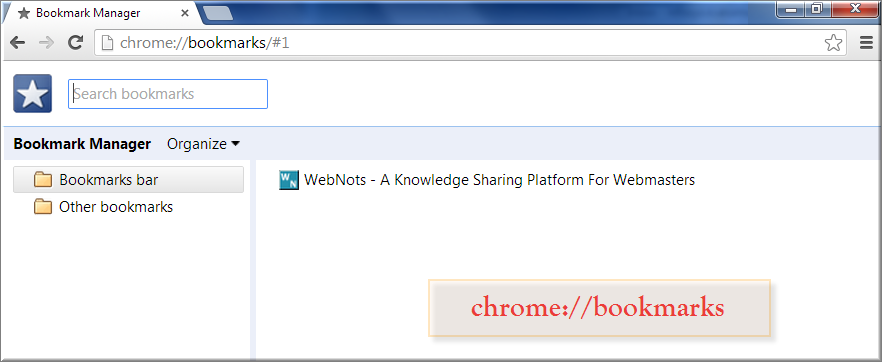 Chrome Bookmarks Command
Chrome Bookmarks Command
Sintaxis: chrome://crashes
Ver informe de fallas de su navegador usando esta URL de comando de Google Chrome. Debe habilitar la opción «Enviar automáticamente estadísticas de uso e informes de fallas a Google» disponible en el menú «Configuración > Privacidad» para habilitar los informes de fallas.
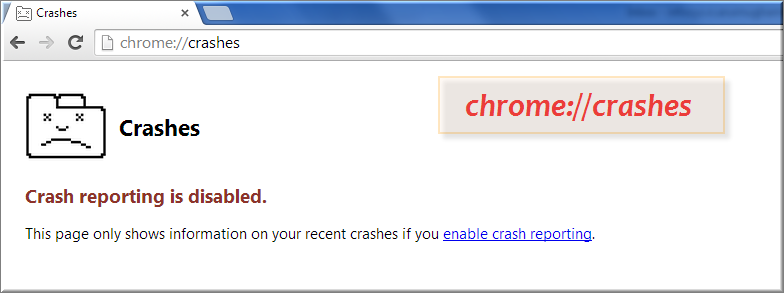 Chrome Crash Report Command
Chrome Crash Report Command
Sintaxis: chrome://DNS
Ver nombres de host para los cuales Chrome buscará DNS previamente.
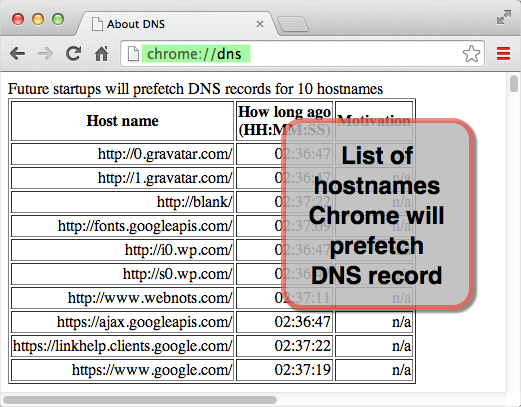 Chrome DNS Command
Chrome DNS Command
Sintaxis: chrome://view -http-cache
Google Chrome tiene un poderoso mecanismo de almacenamiento en caché para cargar páginas más rápido en la visualización posterior de páginas del mismo sitio web. Aunque esta función es útil para los usuarios generales, puede resultar molesta para los desarrolladores web, ya que los cambios no se reflejarán de inmediato. Usando esta URL de comando, puede ver los archivos almacenados en caché en el navegador. También puede hacer clic en el enlace del archivo para ver el estado del encabezado HTTP, como cuánto tiempo es válido el caché.
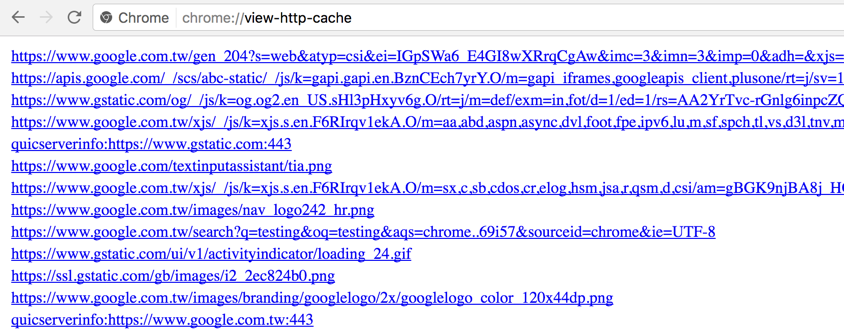 View HTTP Cache Status in Chrome
View HTTP Cache Status in Chrome
Sintaxis: chrome://thumbnails
Cuando abre Chrome, la página de inicio contiene las miniaturas de los últimos sitios web visitados. Con este comando de URL, puede ver la lista de los principales sitios que tienen un acceso directo en miniatura en su navegador. También puede hacer clic derecho en la imagen y descargarla a su computadora. Así que esta es una de las maneras fáciles de generar miniaturas para los sitios web.
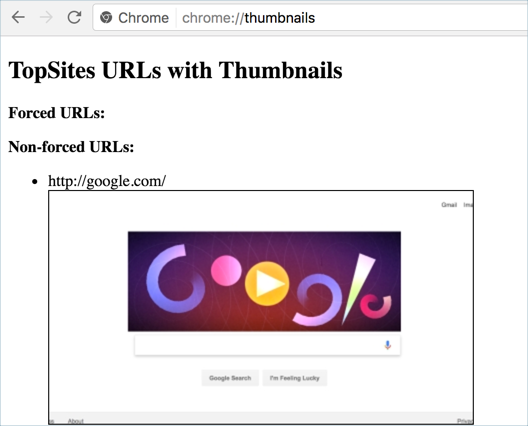 View Site Thumbnails in Google Chrome
View Site Thumbnails in Google Chrome
Bueno, este es el único comando de URL que probablemente debería recordar. Puede consultar la lista completa de todos los comandos URL de Google Chrome con el siguiente comando.
Sintaxis: chrome://about or chrome:// chrome -urls
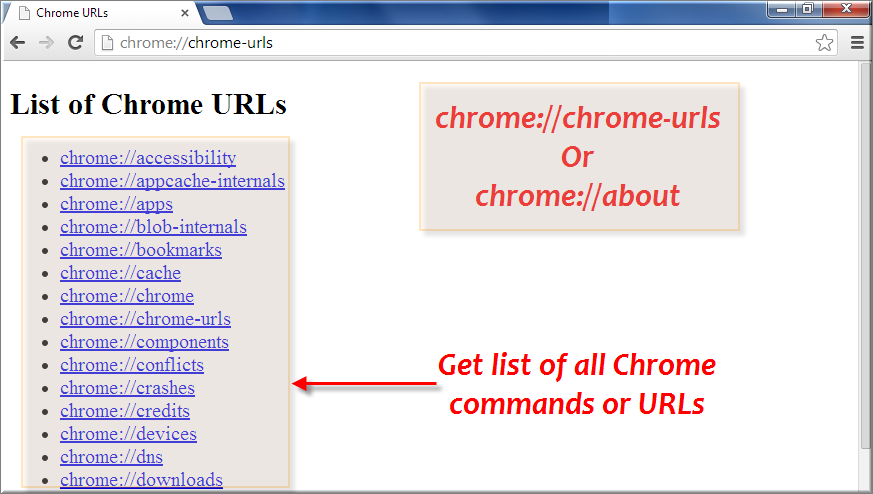 List of Chrome URLs
List of Chrome URLs
A continuación se muestra una lista completa de las URL de Chrome disponibles:
| Descripción | Los 10 mejores accesos direcciones de comandos de URL de Google Chrome |
|---|---|
| chrome://about | List all Chrome URLs |
| chrome://accesibilidad | Habilite la compatibilidad con la API de accesibilidad nativa para contenido web como lector de pantalla. |
| chrome://appcache-internals | Mostrar la ubicación de las instancias de caché de Chrome |
| chrome:// apps | Muestra aplicaciones de Google como Web Store, YouTube, Gmail, etc. |
| chrome://blob-internals | Muestra datos de almacenamiento interno de Binary Large Objects (blob). |
| chrome: / /bluetooth-internals | Mostrar detalles del dispositivo Bluetooth. |
| chrome://bookmarks | Mostrar marcadores de Chrome. |
| chrome://chrome | Ir a configuración de ayuda para ver versión y actualización de Chrome. |
| chrome://chrome -urls | Mostrar la lista de URL de comandos de Chrome |
| chrome://components | Enumerar todos los componentes y la opción para buscar actualizaciones. |
| chrome://crashes | Ver todos los bloqueos anteriores. |
| chrome:/ /credits | Listar la licencia y los detalles de la página de inicio para todos los componentes de Chrome. |
| chrome://device-log | Supervisar el dispositivo disponible detalles de hielo, puede agregar parámetros a esta URL para actualizar automáticamente y monitorear los dispositivos conectados. |
| chrome://devices | Ver los dispositivos disponibles conectados en la red, debe iniciar sesión en su cuenta de Google para ver los dispositivos . |
| chrome://dino | Juega al juego de dinosaurios T-rex que generalmente se muestra sin conexión a Internet. |
| chrome://discards | Descarta cualquiera de las pestañas abiertas. |
| chrome://dns | Muestra los detalles de DNS que se buscarán previamente durante el inicio. |
| chrome://download-internals | Supervisa las descargas s y el estado. |
| chrome://downloads | Ver todos los archivos descargados. |
| chrome://extensions | Ver la lista de todas las extensiones instaladas. |
| chrome://flags | Mostrar todas las funciones experimentales. |
| chrome://flash | Ver detalles del complemento de Flash Player. |
| chrome://gcm-internals | Google Cloud Supervisión de mensajería (GCM). |
| chrome://gpu | Ver detalles de la unidad de procesamiento de gráficos (GPU). |
| chrome://help | Ver versión y actualizar Chrome. |
| chrome://histograms | Estado histórico desde el inicio de Chrome. |
| chrome://history | Ver todo el historial de navegación. |
| chrome://indexeddb-internals | Mostrar detalles de almacenamiento de base de datos indexada. |
| chrome://inspect | Inspeccionar con las herramientas de desarrollo de Chrome. |
| chrome://interventions-internals | Control de vista previa permitida y lista negra. |
| chrome://invalidations | Información de depuración de invalidaciones. |
| chrome ://local-state | Detalles técnicos de las funciones de Chrome y estado habilitado. |
| chrome://media-engagement[: ::]Configuración y detalles de interacción con los medios. | chrome://media-internals |
| Mostrar reproductores, detalles del dispositivo de audio y video. | chrome://nacl |
| Acerca de Chrome Native Client ( NaCl). | chrome://net-export |
| Red l og export. | chrome://net-internals |
| Mostrar todos los eventos de red. | chrome://network-errors |
| Lista de todos los errores de red que se mu estran en Chrome. | chrome://newtab |
| Abrir una nueva pestaña de Chrome. | chrome://ntp-tiles-internals |
| Ver los sitios que se muestran en la página de nueva pestaña de Chrome (NTP). | chrome: //omnibox |
| Pruebe la búsqueda del omnibox de Chrome. | chrome://password-manager-internals |
| Registros del administrador de contraseñas. | chrome://policy |
| Ver las políticas de Chrome. | chrome://predictores |
| Ver detalles de autocompletado y recuperación previa de recursos. | chrome://print |
| Pantalla de impresión de Chrome. | chrome://quota-internals |
| Ver estadísticas de uso y cuota por sitios visitados. | chrome://safe-browsing |
| Ver detalles de la página de navegación segura. | chrome://serviceworker-internals |
| Detalles del script del trabajador del servicio. | chrome://settings |
| Ir a la página de configuración de Chrome. | chrome://signin-internals |
| Detalles de inicio de sesión de Chrome. | chrome:/ /site- engagement |
| Detalles de participación de todos los sitios visitados. | chrome://suggestions |
| Mostrar sugerencias recomendadas. | chrome://supervised-user-internals |
| Detalles de la cuenta de usuario supervisado. | chrome:/ /sync-internals |
| Sincronice los detalles con su cuenta de Google, si el resumen está listo, la cuenta está sincronizada . | chrome://system |
| Compruebe los detalles del sistema, como la versión del sistema operativo, el uso de la memoria y las extensiones de Chrome instaladas. | chrome://taskscheduler-internals |
| Detalles del programador de tareas. | chrome://terms |
| Términos de servicio de Google Chrome. | chrome:/ /thumbnails |
| Ver miniaturas de los principales sitios que se muestran en la página Nueva pestaña. | chrome://tracing |
| Registrar registro de seguimiento. | chrome://translate-internals |
| Configuración de traducción de idioma. | chrome://usb-internals |
| Probar dispositivo USB. | chrome ://user-actions |
| Enumerar todas las acciones del usuario. | chrome://version |
| Ver la versión de Chrome. | chrome://webrtc-internals |
| Mostrar Real a Comunicaciones actuales en tiempo real (RTC). | chrome://webrtc-logs |
| Registros de comunicaciones en tiempo real (RTC). | chrome://memory-exhaust/ |
| Agotar memoria y mostrar Aw ! ¡Quebrar! página. | chrome://quit/ |
| Cerrar Chrome. | chrome://restart/ |
| Reiniciar Chrome. | URL de Chrome |
Nota: Google agrega y elimina las URL de comando en cada nueva versión. Por lo tanto, es posible que algunos de los comandos enumerados anteriormente no funcionen en la última versión y verá un mensaje «No se puede acceder a este sitio» con un error «ERR_INVALID_URL». Siempre puede usar chrome://about para encontrar la lista de URL disponibles para la versión de su navegador.